Ge-Force, dans cet article ne fait pas référence aux cartes graphiques, mais à un adware qui diffuse des pubs dans le navigateur des personnes qu’il a parasité. Bien qu’il est fort probable que ces concepteurs aient voulu jouer sur son nom, sans doute pour rendre plus confus sa provenance, il n’y a vraiment aucun lien entre ce programme indésirable et Nvidia.
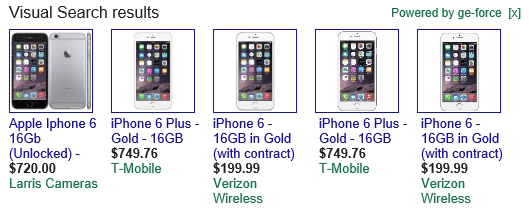
L’unique but de Ge-Force est de diffuser le plus de publicités sur les système où il s’installe. Cela se traduit donc par des annonces qui ont la mention Powered by ge-force ou Ads by ge-force. Ces annonces peuvent être diffusées sous la forme de simples bannières, de popups ou de comparateur de produits comme l’exemple ci-dessus que l’on retrouvera le plus souvent sur des sites de vente en ligne comme par exemple Amazon.
Cette publicité ne s’invite pas toute seule dans nos navigateurs, c’est toujours à cause de l’utilisateur qu’il finit par se retrouver sur le PC. Il suffit de télécharger un programme gratuit et d’omettre de personnaliser le programme d’installation pour se retrouver avec ce genre d’indésirables. Il se propage également via de faux logiciels ou de fausses mises à jour de logiciel que l’on voir essentiellement sur les sites de vidéos streaming.
Notez que Ge-Force est considéré comme étant un indésirable par 9 antivirus.
Afficher les 5 autres détections anti-virus

Comment supprimer Ge-Force ?
Supprimer Ge-Force avec CCleaner

- Récupérez et installez CCleaner de Piriform en cliquant sur le bouton suivant.
Télécharger CCleaner - Une fois que le le programme est installé vous devez dans l'onglet Nettoyeur puis cliquez sur Analyser. Une fois l'analyse finie, cliquez sur Nettoyer.
- Dirigez-vous après dans Outils > Démarrage et repérez à l'intérieur de chaque onglet (en commençant par Windows, Internet Explorer etc ..) des mentions suspicieuses qui comporteraient Ge-Force ou des noms similaires. A chaque fois cliquez sur Désactiver puis Effacer.
- Enfin allez dans Outils > Désinstallation de programmes, cherchez Ge-Force dans la liste et cliquez sur Désinstaller si vous le trouvez.
Supprimer Ge-Force avec AdwCleaner
AdwCleaner est un programme gratuit de désinfection qui va se débarrasser Ge-Force mais aussi d’autres infections éventuellement cachées sur votre système.
- Cliquez sur le bouton bleu ci-après pour télécharger AdwCleaner :
Téléchargez AdwCleaner - Double-cliquez sur le fichier adwcleaner.exe afin de lancer l'utilitaire.
- Commencez par une recherche sur votre système en appuyant sur Scanner
- A la fin l'analyse est finie, appuyez sur Nettoyer pour supprimer les infections.
- Relancer votre PC si Adwcleaner vous le suggère.
Supprimer Ge-Force avec le programme MalwareBytes Anti-Malware
Pour être certain à 100% de bien effacer toutes les dépendances à Ge-Force vous devez installer le programme MalwareBytes Anti-Malware. Si vous désirez également être protégé contre les logiciels malveillants comme Ge-Force vous pouvez opter la version Premium de MalwareBytes Anti-Malware qui évitera donc toute intrusion de logiciels malveillants non trouvés par les anti-virus sur votre machine (la licence est vendue 22.95 euros et vous pouvez protéger 3 de vos PC).
- Téléchargez MalwareBytes Anti-Malware :
Version Premium Version Gratuite (sans fonctionnalité de protection) - Dès que le fichier est téléchargé doublez-cliquez dessus afin de démarrer l'installation de MalwareBytes Anti-Malware.
- Cliquez sur le bouton orange Corriger Maintenant à droite de la mention Aucun examen n'a été réalisé sur votre système
- Une fois que le scan est fini, appuyez sur le bouton Supprimer la selection.
- Relancer votre machine une fois le scan terminé si MalwareBytes Anti-Malware vous le propose.
Réinitialiser vos navigateurs (si besoin)
Si après avoir suivi toutes les étapes ci-dessus Ge-Force est encore visible sur votre machine, vous pouvez réinitialiser votre navigateur en suivant la procédure ci-dessous.
- Lancez Chrome et appuyez sur le bouton
 dans l'angle supérieur droit de la fenêtre du navigateur de votre navigateur.
dans l'angle supérieur droit de la fenêtre du navigateur de votre navigateur. - Allez tout en bas de la page et appuyez sur Afficher les paramètres avancés.
- Allez une nouvelle fois tout en bas de la page et appuyez sur Réinitialiser les paramètres du navigateur.
- Cliquez une nouvelle fois sur Réinitialiser.
- Lancez Mozilla Firefox.
- Dans la barre d’adresse de Firefox tapez about:support.
- Sur la page qui s’affiche appuyez sur le bouton Réparer Firefox.

- Téléchargez ResetBrowser :
Télécharger ResetBrowser - Enregistrez le fichier resetbrowser.exe sur votre bureau et double-cliquez sur le fichier.
- Une notice vous indique ce qui va se passer concrètement sur votre ordinateurSi vous n'avez pas réussi à effacer Ge-Force de votre PC après voir suivi ces 4 étapes, exposez votre problème sur notre page support. Quelqu'un viendra vite vous aider ! Accéder au support.





